常见的添加新磁盘挂载新目录等方式不再敖述,这里只记录一下虚拟机、云服务器等原有HOME分区空间不足,扩容分区空间的方法。
如果使用VMware或者阿里云等服务器,当home分区或根目录分区不足时,当在云服务器上直接弹性扩容,或者VMware上关机虚拟机后,直接在原磁盘上扩展磁盘空间,这时通过
#df -h 命令发现磁盘空间是没有增加的。
比如:原/dev/sda磁盘空间为10G,扩容10G后,通过df -h命令,发现 /dev/sda空间为20G,但/dev/sda1 还为10G,这说明还有10G的剩余空间未被使用。
这是不需要先用fdisk -l /dev/sda 对磁盘来分区.
接下来扩容 首先我们需要安装这两个包,在线安全
yum install cloud-utils-growpart
yum install xfsprogs
操作之前我们要看一下内核版本 内核版本太低可能会导致失败
uname -a
如内核版本为e17 。请安装e17对应的文件,如果服务器无法上网,请下载rpm离线安装包,可以去此网站搜索相对应的文件与版本http://rpmfind.net/
上传到服务器后,cd到该文件目录下,使用
rpm -ivh xfsprogs-4.5.0-22.el7.x86_64.rpm //-ivh参数后面为文件名称,按照实际文件名称输入。
rpm -ivh cloud-utils-growpart-0.29-5.el7.noarch.rpm //-ivh参数后面为文件名称,按照实际文件名称输入。
安装完成后:先为分区扩容
[root@iZuf6h590z6jc4fk8m631jZ ~]growpart /dev/sda 1
CHANGED: partition=1 start=2048 old: size=419428319 end=419430367 new: size=838858719 end=838860767(说明成功)
[root@iZuf6h590z6jc4fk8m631jZ ~]growpart /dev/sda 1
#
NOCHANGE: partition 1 is size 838858719. it cannot be grown (说明报错了)
您可以运行LANG=en_US.UTF-8切换字符编码类型。
[root@iZuf6h590z6jc4fk8m631jZ ~]LANG=en_US.UTF-8
# 然后在运行:growpart /dev/sda 1
即可成功,
最后在为分区文件系统扩容
[root@iZuf6h590z6jc4fk8m631jZ ~]resize2fs /dev/vda1
resize2fs 1.42.9 (28-Dec-2013)
Filesystem at /dev/vda1 is mounted on /; on-line resizing required
old_desc_blocks = 13, new_desc_blocks = 25
The filesystem on /dev/vda1 is now 104857339 blocks long.(表示成功)
可通过df -h命令查看此时/dev/sda1 空间已经扩容上了。
如果上述命令报错,没有扩容成功,有种可能是/dev/sda下只有一个sda1,可以运行修改一下命令为:
[root@iZuf6h590z6jc4fk8m631jZ ~]resize2fs /dev/vda
即可成功。
lsblk命令查看分区结构:
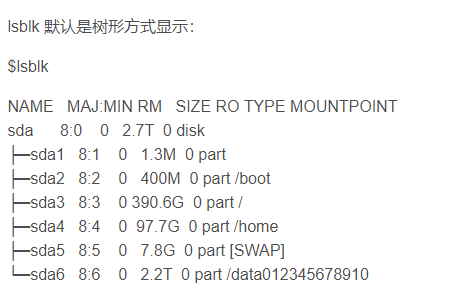
fdisk -i /dev/sda对磁盘分区
语法
fdisk [必要参数][选择参数]
必要参数:
- -l 列出素所有分区表
- -u 与 -l 搭配使用,显示分区数目
选择参数:
- -s<分区编号> 指定分区
- -v 版本信息
菜单操作说明
- m :显示菜单和帮助信息
- a :活动分区标记/引导分区
- d :删除分区
- l :显示分区类型
- n :新建分区
- p :显示分区信息
- q :退出不保存
- t :设置分区号
- v :进行分区检查
- w :保存修改
- x :扩展应用,高级功能
